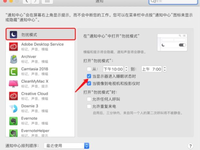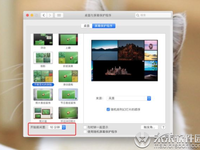连续互通是苹果为设备间互相协作而设计的一系列功能,无需拿起 iPhone,便可接打电话,在一台设备上开始撰写电子邮件、编辑文稿或浏览网页,然后转到另一台设备上继续进行等等,这都属于“连续互通”的内容。
如果你拥有一台升级到 macOS Mojave 以上的 Mac 设备和一台升级到 iOS 12 的 iOS 设备,那么就可以体验苹果为这两个系统新加入的连续互通相机(Continuity Camera)功能了。
所谓连续互通相机,意味着用 iPhone 就近拍张照片或扫描文档,它就自动出现在你的 Mac 上。所以你可以拿起 iPhone 拍个照,然后直接在 Pages 文稿中查看;或是扫描一张发票,平整的 PDF 扫描件会立即出现在访达中。连续互通相机支持访达、邮件、信息、备忘录、Pages 文稿、Keynote 讲演和 Numbers 表格,这让 iPhone 和 Mac 之间的紧密协作,又多了种一拍即合的新方式。

检查要求
当设备位于彼此附近并且进行了如下设置时,“连续互通”相机便可有效工作:
- Mac 和 iOS 设备均已打开 Wi-Fi 和蓝牙。
- Mac 和 iOS 设备已通过启用了双重认证的同一 Apple ID 登录到 iCloud。
- Mac 使用的是 macOS Mojave,而 iOS 设备使用的是 iOS 12。
查看受支持的应用程序
在 Mac 上的以下应用中,您可以使用“连续互通”相机:
- 访达
- Keynote 讲演 8.2 或更高版本
- 邮件
- 信息
- 备忘录
- Numbers 表格 5.2 或更高版本
- Pages 文稿 7.2 或更高版本
- 文本编辑
拍摄一张照片
- 在 Mac 上打开一个受支持的应用程序。
- 按住 Control 键点按要在其中显示照片的文稿或窗口,或选取“文件”或“插入”菜单。接下来,选取“从 iPhone 或 iPad 导入”或“从 iPhone 或 iPad 插入”>“拍照”,这会在您的 iPhone 或 iPad 上打开相机应用。
要在“访达”中使用“连续互通”相机,请打开一个“访达”窗口并点按“操作”⚙️ 弹出式菜单,或者按住 Control 键点按要在桌面或窗口中显示照片的位置。接下来,选取“从 iPhone 或 iPad 导入”>“拍照”。
- 在 iPhone 或 iPad 上,轻点
 来拍摄一张照片,然后轻点“使用照片”。您所拍摄的照片便会出现在 Mac 上的文稿或窗口中。
来拍摄一张照片,然后轻点“使用照片”。您所拍摄的照片便会出现在 Mac 上的文稿或窗口中。
扫描文稿
- 在 Mac 上打开一个受支持的应用程序。
- 按住 Control 键点按要在其中显示扫描件的文稿或窗口,或者选取“文件”或“插入”菜单。接下来,选取“从 iPhone 或 iPad 导入”或“从 iPhone 或 iPad 插入”>“扫描文稿”,这会在您的 iPhone 或 iPad 上打开相机应用。
要在“访达”中使用“连续互通”相机,请打开一个“访达”窗口并点按“操作”⚙️ 弹出式菜单,或者按住 Control 键点按要在桌面或窗口中显示扫描件的位置。接下来,选取“从 iPhone 或 iPad 导入”>“扫描文稿”。
- 将文稿置于 iPhone 或 iPad 上摄像头的取景框内,然后等待扫描完成。如果您需要手动进行扫描,请轻点
 或任一音量按钮,然后拖移各个角,以将扫描范围调整到适合页面大小,然后轻点“继续扫描”。
或任一音量按钮,然后拖移各个角,以将扫描范围调整到适合页面大小,然后轻点“继续扫描”。 - 完成后,向文稿中添加更多扫描内容或轻点“存储”。扫描的内容会出现在 Mac 上的文稿或窗口中的 PDF 文稿中。